Como localizar anexos por tipo de arquivo no Outlook?
Às vezes, você pode não ter clareza sobre os nomes ou o conteúdo dos anexos, mas sabe o tipo de arquivo (extensão) desses anexos nas mensagens. Por exemplo, a única coisa que você lembra é que o anexo é um documento do Microsoft Word com o horário da reunião. Como encontrar esses anexos de tipos de arquivos específicos? Parece difícil encontrar anexos de tipos de arquivos específicos com as ferramentas de pesquisa existentes no Microsoft Outlook.
Na verdade, você pode localizar anexos por tipo de arquivo no Outlook inserindo critérios de pesquisa diretamente na Caixa de Pesquisa.
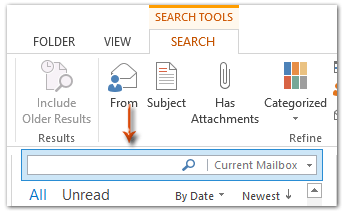
Localizar mensagens com anexos de um tipo específico de arquivo
Localizar mensagens com anexos de dois ou mais tipos de arquivos
Localizar mensagens com anexos de pelo menos um dos tipos de arquivos especificados
Localizar mensagens sem anexos dos tipos de arquivos especificados
Tipos de arquivos comuns (extensões)
Localizar mensagens com anexos de um tipo específico de arquivo
Se você deseja encontrar as mensagens que contêm anexos de um tipo específico de arquivo, insira ext: extensão na Caixa de Pesquisa.
ext: extensão
Por exemplo, se você deseja encontrar as mensagens que contêm anexos de arquivos zip, insira ext: zip na caixa de pesquisa. Em seguida, ele filtrará as mensagens com anexos zip em um minuto.
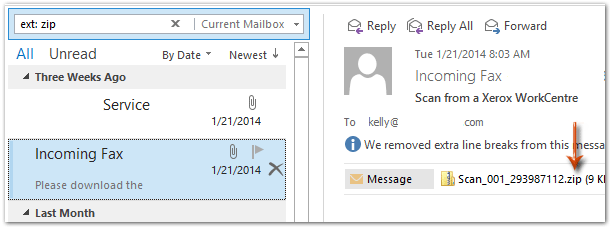
Localizar mensagens com anexos de dois ou mais tipos de arquivos
Suas mensagens podem conter anexos de mais de um tipo de arquivo. Esta seção ajudará você a encontrar mensagens com anexos de dois ou mais tipos de arquivos especificados ao mesmo tempo.
ext: (extensão extensão)
Tomando como exemplo os anexos de arquivos zip e txt, basta inserir ext: (zip txt) na caixa de pesquisa, e então ele encontrará as mensagens que contêm tanto anexos de arquivos zip quanto anexos de arquivos txt ao mesmo tempo.
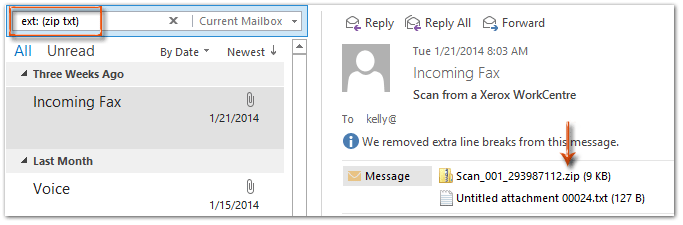
Assistente de E-mail AI no Outlook: Respostas mais Inteligentes, Comunicação mais Clara (mágica com um clique!) GRÁTIS
Simplifique suas tarefas diárias no Outlook com o Assistente de E-mail AI do Kutools para Outlook. Esta poderosa ferramenta aprende com seus e-mails anteriores para oferecer respostas inteligentes e precisas, otimizar o conteúdo de seus e-mails e ajudá-lo a criar e refinar mensagens sem esforço.

Este recurso suporta:
- Respostas Inteligentes: Receba respostas elaboradas a partir de suas conversas passadas — personalizadas, precisas e prontas para uso.
- Conteúdo Aprimorado: Refine automaticamente o texto de seus e-mails para maior clareza e impacto.
- Criação Sem Esforço: Basta fornecer palavras-chave e deixar a IA cuidar do resto, com múltiplos estilos de escrita.
- Extensões Inteligentes: Expanda seus pensamentos com sugestões contextualizadas.
- Resumo: Obtenha visões concisas de e-mails longos instantaneamente.
- Alcance Global: Traduza seus e-mails para qualquer idioma com facilidade.
Este recurso suporta:
- Respostas inteligentes de e-mail
- Conteúdo otimizado
- Rascunhos baseados em palavras-chave
- Extensão inteligente de conteúdo
- Resumo de e-mails
- Tradução multilíngue
O melhor de tudo é que este recurso é completamente grátis para sempre! Não espere — baixe agora o Assistente de E-mail AI e aproveite
Localizar mensagens com anexos de pelo menos um dos tipos de arquivos especificados
Esta seção ajudará você a encontrar mensagens com anexos de pelo menos um de vários tipos de arquivos especificados.
ext: (extensão OU extensão)
Suponha que você precise encontrar as mensagens com anexos de arquivos zip, ou anexos de arquivos docx, ou anexos de arquivos zip ou docx; basta inserir ext: (zip OU docx) na caixa de pesquisa.
Localizar mensagens sem anexos dos tipos de arquivos especificados
Às vezes, você pode lembrar que as mensagens contêm anexos, e pode garantir que os anexos não são de alguns tipos de arquivos especificados. Nesses casos, você pode fazer o seguinte:
Primeiro, insira ext: (NÃO extensão) na caixa de pesquisa, e depois clique em Tem Anexo na guia Pesquisar.
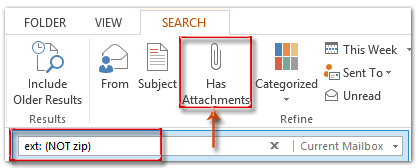
Em outros casos, uma mensagem pode incluir vários tipos de anexos. No entanto, você precisa filtrar mensagens com tipos específicos de anexos, excluindo tipos específicos de anexos.
ext: (extensão NÃO extensão)
Por exemplo, você precisa encontrar as mensagens com anexos de documentos do Word (docx), mas excluir mensagens com anexos de planilhas (xlsx). Em outras palavras, as mensagens com anexos docx e xlsx não atendem às suas necessidades. Nesse caso, basta inserir ext: (docx NÃO xlsx) na caixa de pesquisa.
Tipos de arquivos comuns (extensões)
Sequência | Tipo de Arquivo | Extensão |
| 1 | Documento do Word | docx |
| 2 | Documento do Word 97 – 2003 | doc |
| 3 | Pasta de Trabalho do Excel | xlsx |
| 4 | Pasta de Trabalho do Excel 97-2003 | xls |
| 5 | Apresentação do PowerPoint com Macros Habilitadas | pptm |
| 6 | Apresentação do PowerPoint 97-2003 | ppt |
| 7 | CSV (Delimitado por vírgula) | csv |
| 8 | Mensagem do Outlook | msg |
| 9 | Website | Htm, html |
| 10 | ||
| 11 | Texto Simples | txt |
| 12 | Documento de Texto Open Document | odt |
| 13 | Planilha Open Document | ods |
| 14 | Apresentação Open Document | odp |
| 15 | Formato de Imagem Comum | png, jpg, gif, tip, bmp |
| 16 | Pasta Compactada (zipada) | zip |
Melhores Ferramentas de Produtividade para Office
Notícia de Última Hora: Kutools para Outlook Lança Versão Gratuita!
Experimente o novo Kutools para Outlook com mais de100 recursos incríveis! Clique para baixar agora!
📧 Automação de E-mail: Resposta automática (Disponível para POP e IMAP) / Agendar Enviar Email / CC/BCC automático por Regra ao Enviar Email / Encaminhamento automático (Regra avançada) / Adicionar Saudação automaticamente / Dividir automaticamente Emails com múltiplos destinatários em Email individuais ...
📨 Gerenciamento de Email: Recallar Email / Bloquear emails fraudulentos por Assunto e outros critérios / Excluir Duplicado / Pesquisa Avançada / Organizar Pastas ...
📁 Anexos Pro: Salvar em Lote / Desanexar em Lote / Comprimir em Lote / Salvar automaticamente / Desanexar automaticamente / Auto Comprimir ...
🌟 Magia da Interface: 😊Mais emojis bonitos e legais / Notificações de emails importantes / Minimizar Outlook em vez de fechar ...
👍 Recursos de um clique: Responder a Todos com Anexos / Emails Anti-Phishing / 🕘Exibir o fuso horário do remetente ...
👩🏼🤝👩🏻 Contatos e Calendário: Adicionar contato em lote dos Email selecionados / Dividir um Grupo de Contatos em grupos individuais / Remover lembrete de aniversário ...
Utilize o Kutools no idioma que preferir — disponível em Inglês, Espanhol, Alemão, Francês, Chinês e mais de40 outros!


🚀 Download com um clique — Baixe todos os complementos de Office
Recomendado fortemente: Kutools para Office (5 em1)
Um clique para baixar cinco instaladores de uma vez — Kutools para Excel, Outlook, Word, PowerPoint e Office Tab Pro. Clique para baixar agora!
- ✅ Comodidade em um clique: Baixe todos os cinco pacotes de instalação em uma única ação.
- 🚀 Pronto para qualquer tarefa no Office: Instale os complementos que você precisa, quando precisar.
- 🧰 Inclui: Kutools para Excel / Kutools para Outlook / Kutools para Word / Office Tab Pro / Kutools para PowerPoint